打印Excel工作表
- 格式:ppt
- 大小:2.04 MB
- 文档页数:22

自定义Excel表格的打印使用方法自定义Excel表格的打印使用方法自定义Excel表格的打印纸张默认状态下打印 Excel 文档,纸张类型为 A4 纸。
若没有 A4 型纸张,可重新设置表格的打印纸张,具体操作如下。
(1)打开需要打印的文档,单击“文件→页面设置”命令,打开“页面设置”对话框。
(2)选择“页面”选项卡,在“纸张大小”框下拉菜单中选择合适的纸张。
(3)单击“选项”按钮,从打开的对话框中还可自定义手功设置页面的宽度与高度。
用Excel表格实现机打支票对于财务人员来说填写支票是一项重要的日常工作。
使用电脑进行支票套印既可减少工作量,又能有效地避免填写失误,显然是个不错的选择。
下面就以Excel2003为例介绍一下套印支票的具体操作。
一、精确设置套印位置为了获得支票图样,你需要一台扫描仪或数码相机。
把支票放入扫描仪,扫描分辨率设定为100dpi、缩放比100。
在预览图形上调整扫描区域框使它尽量靠近支票边,或者在扫描后再用图形处理软件进行修剪。
最后把扫描的图像处理后保存为ZP.bmp。
编注:如果用数码相机拍照,可以将照片在Photoshop软件中放大尺寸,使它和实际的支票尺寸相同。
1.设置定位背景启动Excel,单击菜单栏的“格式/工作表/背景…”打开工作表背景对话框,把刚才保存的ZP.bmp设定为背景。
单击工具栏上显示比例的下拉列表框,把显示比例设定为106%。
注:106%的比例是这样得来的。
在把扫描的支票图设置为电子表格背景后,设置显示比例为100%,用绘图工具栏中的“矩形”工具画一个与背景支票等高的矩形,打印出来。
量得打印出的矩形高为8.5厘米,直接量取支票的高度为8厘米,8.5÷8=106%就是所需的`比例。
2.设置界面及数据定位通过拖动行、列标题的边界调整行高列宽,再配合使用格式工具栏中的“合并及居中”按钮,让支票中要每个要填写的位置均正好与一个单元格重合。
对于日期的年月日、小写金额的个十百千的格子都只要合并在一个单元格就够了。

竭诚为您提供优质文档/双击可除excel,打印带表格篇一:打印excel表格技巧(图文的)打印表格是很多朋友在工作中常常要面临的任务,这里我们通过实例图解的方式向大家提供一些excel中实用的打印技巧。
仔细学习并使用这些技巧,可以使我们能更加得心应手地完成工作中的各种打印任务。
一、在每一页上都打印行标题或列标题excel工作表中,第一行通常存放这各个字段的名称,如“客户资料表”中的“客户姓名”、“服务帐号”、“公司名称”等等,我们把这行数据称为标题行(标题列依此类推)。
当工作表的数据过多超过一页时,打印出来只有第一页有行标题,这样阅读起来不太方便。
用下面方法可以让每一页都打印行标题:进入要打印的工作表,选择菜单“文件→页面设置”命令,在弹出的对话框中选择“工作表”选项卡,然后单击“打印标题”区“顶端标题行”文本区右端的按钮,对话框缩小为一行,并返回excel编辑界面,用鼠标单击一下标题行所在的位置(图1),再单击回车即可。
图1这时对话框恢复原状,可以看到“顶端标题行”文本框中出现了刚才选择的标题行(图2),核对无误后单击“确定”完成设置。
以后打印出来的该工作表的每一页都会出现行标题了。
图2二、只打印工作表的特定区域在实际的工作中,我们并不总是要打印整个工作表,而可能只是特定的区域,那么应该如何设置呢?请跟着下面的方法进行。
(一)、打印特定的一个区域如果需要打印工作表中特定的一个区域有下面两种方法。
方法1:先选择需要打印的工作表区域,然后选择菜单“文件→打印”命令,在弹出的“打印内容”对话框的“打印内容”区,勾选“选定区域”单选框(图3),再单击“确定”即可。
图3方法2:进入需要打印的工作表,选择菜单“视图→分页预览”命令,然后选中需要打印的工作表区域,单击鼠标右键,在弹出的菜单中选择“设置打印区域”命令即可(图4)。
图4说明:方法1适用于偶尔打印的情形,打印完成后excel 不会“记住”这个区域。

第十一章打印工作表本章将主要介绍打印设置的操作,帮助大家快速熟悉Excel工作表的打印。
本章导读重点讲解重点讲解预览打印效果设置页边距添加打印机在打印工作表之前,用户首先要在操作系统中完成打印机的添加。
用户可以添加本地计算机中的打印机,也可以添加网络打印机。
下面以添加本地计算机中的打印机为例向大家介绍添加打机的方法。
单击”添加打印机“在桌面上单击”开始“按钮,在弹出菜单中选择”打印机和传真“命令,打开”打印机和传真“窗口。
单击”下一步“按钮选择打印机和传真选择连接到此计算机的本地打印机选择端口单击”下一步“按钮Step 10 输入打印机名单击”下一步“按钮单击”下一步“按钮单击”下一步“按钮在选择打印机端口页面中选择”使用以下端口“选项,并选择端口。
单击”下一步“按钮,打开安装打印机软件页面。
在命名打印机页面的”打印机名“文本框中输入打印机名称。
教你一招在添加网络打印机时,可在”添加打印机向导“对话框中的本地或网络打印机页面选择”网络打印机或连接到其它计算机的打印机“选项,然后根据提示进行安装。
在”打印机和传真“窗口左侧单击”添加打印机“,打开”添加打印机向导“对话框。
在”添加打印机向导“对话框中单击”下一步“按钮,打开本地或网络打印机页面。
在本地或网络打印机页面选中”连接到此计算机的本地打印机“选项。
单击”下一步“按钮,选择打印机端口页面。
在安装打印机软件页面选择打印机厂商及软件。
单击”下一步“按钮,打开命名打印机页面。
选择厂商预览打印效果在设置好工作表之后,用户可以通过提供的打印预览功能查看工作表的实际打印效果。
如果对打印效果不是很满意,可以及时进行调整。
下面向大家介绍预览打印效果的操作步骤。
选择否打印机添加成功单击”Microsoft Office“按钮单击”下一步“按钮单击”完成“按钮在正在完成添加打印机向导页面单击”完成“按钮。
单击”下一步“按钮,打开打印测试页页面。
在打印测试页页面选择”否“。

竭诚为您提供优质文档/双击可除excel表格怎么横着打印篇一:打印excel表格技巧(图文的)打印表格是很多朋友在工作中常常要面临的任务,这里我们通过实例图解的方式向大家提供一些excel中实用的打印技巧。
仔细学习并使用这些技巧,可以使我们能更加得心应手地完成工作中的各种打印任务。
一、在每一页上都打印行标题或列标题excel工作表中,第一行通常存放这各个字段的名称,如“客户资料表”中的“客户姓名”、“服务帐号”、“公司名称”等等,我们把这行数据称为标题行(标题列依此类推)。
当工作表的数据过多超过一页时,打印出来只有第一页有行标题,这样阅读起来不太方便。
用下面方法可以让每一页都打印行标题:进入要打印的工作表,选择菜单“文件→页面设置”命令,在弹出的对话框中选择“工作表”选项卡,然后单击“打印标题”区“顶端标题行”文本区右端的按钮,对话框缩小为一行,并返回excel编辑界面,用鼠标单击一下标题行所在的位置(图1),再单击回车即可。
图1这时对话框恢复原状,可以看到“顶端标题行”文本框(excel表格怎么横着打印)中出现了刚才选择的标题行(图2),核对无误后单击“确定”完成设置。
以后打印出来的该工作表的每一页都会出现行标题了。
图2二、只打印工作表的特定区域在实际的工作中,我们并不总是要打印整个工作表,而可能只是特定的区域,那么应该如何设置呢?请跟着下面的方法进行。
(一)、打印特定的一个区域如果需要打印工作表中特定的一个区域有下面两种方法。
方法1:先选择需要打印的工作表区域,然后选择菜单“文件→打印”命令,在弹出的“打印内容”对话框的“打印内容”区,勾选“选定区域”单选框(图3),再单击“确定”即可。
图3方法2:进入需要打印的工作表,选择菜单“视图→分页预览”命令,然后选中需要打印的工作表区域,单击鼠标右键,在弹出的菜单中选择“设置打印区域”命令即可(图4)。
图4说明:方法1适用于偶尔打印的情形,打印完成后excel 不会“记住”这个区域。

竭诚为您提供优质文档/双击可除excel表格打印断开篇一:打印excel表格技巧(图文的)打印表格是很多朋友在工作中常常要面临的任务,这里我们通过实例图解的方式向大家提供一些excel中实用的打印技巧。
仔细学习并使用这些技巧,可以使我们能更加得心应手地完成工作中的各种打印任务。
一、在每一页上都打印行标题或列标题excel工作表中,第一行通常存放这各个字段的名称,如“客户资料表”中的“客户姓名”、“服务帐号”、“公司名称”等等,我们把这行数据称为标题行(标题列依此类推)。
当工作表的数据过多超过一页时,打印出来只有第一页有行标题,这样阅读起来不太方便。
用下面方法可以让每一页都打印行标题:进入要打印的工作表,选择菜单“文件→页面设置”命令,在弹出的对话框中选择“工作表”选项卡,然后单击“打印标题”区“顶端标题行”文本区右端的按钮,对话框缩小为一行,并返回excel编辑界面,用鼠标单击一下标题行所在的位置(图1),再单击回车即可。
图1这时对话框恢复原状,可以看到“顶端标题行”文本框中出现了刚才选择的标题行(图2),核对无误后单击“确定”完成设置。
以后打印出来的该工作表的每一页都会出现行标题了。
图2二、只打印工作表的特定区域在实际的工作中,我们并不总是要打印整个工作表,而可能只是特定的区域,那么应该如何设置呢?请跟着下面的方法进行。
(一)、打印特定的一个区域如果需要打印工作表中特定的一个区域有下面两种方法。
方法1:先选择需要打印的工作表区域,然后选择菜单“文件→打印”命令,在弹出的“打印内容”对话框的“打印内容”区,勾选“选定区域”单选框(图3),再单击“确定”即可。
图3方法2:进入需要打印的工作表,选择菜单“视图→分页预览”命令,然后选中需要打印的工作表区域,单击鼠标右键,在弹出的菜单中选择“设置打印区域”命令即可(图4)。
图4说明:方法1适用于偶尔打印的情形,打印完成后excel 不会“记住”这个区域。

Excel文件打印设置1 快速打印Excel文件如果要快速地打印Excel表格,最简捷的方法是执行【快速打印】命令。
单击“快速访问工具栏”右侧的下拉按钮,在弹出的下拉列表中选择【快速打印】命令,在“快速访问工具栏”中显示【快速打印】按钮。
将鼠标悬停在【快速打印】按钮上,可以显示当前的打印机名称(通常是系统默认打印机),单击该按钮即可使用当前打印机进行打印。
所谓“快速打印”指的是不需要用户进行确认即可直接将电子表格输入到打印机的任务中,并执行打印的操作。
如果当前工作表没有进行任何有关打印的选项设置,则Excel将会自动以默认打印方式对其进行设置,这些默认设置中包括以下内容。
▪打印内容:当前选定工作表中所包含数据或格式的区域,以及图表、图形、控件等对象,但不包括单元格批注。
▪打印份数:默认为1份。
▪打印范围:整个工作表中包含数据和格式的区域。
▪打印方向:默认为“纵向”。
▪打印顺序:从上至下,再从左到右。
▪打印缩放:无缩放,即100%正常尺寸。
▪页边距:上下页边距为1.91厘米,左右页边距为1.78厘米,页眉页脚边距为0.76厘米。
▪页眉页脚:无页眉页脚。
▪打印标题:默认为无标题。
如果用户对打印设置进行了更改,则按用户的设置打印输出,并且在保存工作簿时会将相应的设置保存在当前工作表中。
5.2 合理设置文件打印内容通常,在打印Excel表格之前,用户需要预先确定需要打印的内容以及表格区域。
具体如下。
选取需要打印的工作表在默认打印设置下,Excel仅打印活动工作表上的内容。
如果用户同时选中多个工作表后执行打印命令,则可以同时打印选中的多个工作表内容。
如果用户要打印当前工作簿中的所有工作表,可以在打印之前同时选中工作簿中的所有工作表,也可以使用【打印】中的【设置】进行设置。
选择【文件】选项卡,在弹出的菜单中选择【打印】选项(或者按下Ctrl+P键),将显示【打印】选项区域。
【打印】选项区域在上图所示的【打印】选项区域中,单击【打印活动工作表】下拉按钮,在弹出的下拉列表中选择【打印整个工作簿】命令,然后单击【打印】按钮,即可打印当前工作簿中的所有工作表。

excel打印时固定表头的教程
Excel中需要固定表头来进行打印,固定表头具体该如何操作呢?接下来是店铺为大家带来的excel打印时固定表头的教程,供大家参考。
excel打印时固定表头的教程:
打印时固定表头步骤1:打开一张长表。
打印时固定表头步骤2:在菜单栏里选择“文件”---->“打印预览”,可以看到首页的表头在第二页并没有。
打印时固定表头步骤3:关闭“打印预览”模式,在菜单栏选择“文件”--->“页面设置”,在弹出的页面设置对话框选择红色箭头所指的“工作表”。
打印时固定表头步骤4:可以看到有打印标题那里,单击红色箭头所指的“顶端标题”右边按钮。
在这里可以延伸一下,如果需要固定的部分在于左边,可以选择下面的“左边标题”进行操作。
打印时固定表头步骤5:可以看到鼠标变成一个小的黑色箭头,表明此时处于选择状态。
用鼠标拖选需要固定的行,然后单击编辑选框上的红色箭头所指按钮。
打印时固定表头步骤6:在顶端标题里,可以看到,选择固定的行数是1至3。
确定选择范围,在打印预览可以看到第二页有了表头,设置成功。

Excel打印设置技巧大全没有打印机一样可以打印预览在没有安装打印机的电脑上按下Excel的“打印预览”按钮后,Excel会却提示没有安装打印机,且无法打印预览。
其实,只要单击“开始”→“设置”→“打印机”,然后双击“添加打印机”项目,再随便安装一个打印机的驱动程序。
重启Excel,就会发现已经可以打印预览了。
打印指定页面一个由多页组成的工作表,打印出来后,发现其中某一页(或某几页)有问题,修改后,没有必要全部都打印一遍!只要选择“文件”→“打印”(不能直接按“常用”工具栏上的“打印”按钮,否则是将整个工作表全部打印出来),打开“打印内容”对话框,选中“打印范围”下面的“页”选项,并在后面的方框中输入需要打印的页面页码,再按下“确定”按钮即可。
首行重复打印当工作表大于1页时,用户一般希望在打印时能在每一页中均能包含首行,你可以这样设置,打开“页面设置”对话框,单击“工作表”选项卡,接下来只需在“打印标题→顶端标题行”文本框中输入::类似的字符,或用鼠标将工作表中的首行拖过来也可以,以后就该表格首行就会打印在每页了。
表格也缩印有时为工作需要,可能要求将多页内容调整为一页打印出来(在Word中可以通过“缩放”技巧来实现),可选择“文件”→“页面设置”,再在打开的“页面设置”对话框中单击“页面”标签,在“缩放”组下有一个“调整为”选项,只要在这里键入打印工作表内容时所需要的页数(注意页宽和页高两个值必须一致)就可以了。
不过,此功能对于与纸张高、宽比例严重不协调的工作表来说,建议不要采用,否则会严重影响打印效果。
打印选定区域选定需要打印的区域,执行“文件”→“打印”,打开“打印内容”对话框,选中“打印内容”下面的“选定区域”选项,按下“确定”按钮就行了。
如果经常要打印固定的某个区域,可以先选定相应区域,再执行“文件”→“打印区域”→“设置打印区域”。
经过这样的设置后,无论是执行菜单的打印命令,还是直接按“常用”工具栏上的“打印”按钮,均可将设置的区域打印出来。

EXCEL工作表打印设置在Excel表格制作完华后,为了让打印的效果更加美观,在打印之前,需要对工作表进行页面设置,页面设置在页面布局,页面设置组中,也可以通过文件-打印-页面设置进行,在页面布局视图中也可以完成。
页面设置主要有四个知识点。
1、设置页眉页脚。
如果在表头输入单位名称、日期、页码等不方便的话,可以通过页眉页脚的方式实现。
2、页面和页边距。
用于设置纸长方向大小页边距等等。
3、工作表。
通过工作表,可以设置打印区域,打印标题,打印选项等。
4、分页预览。
可以通过分页预览调整表格的大小,插入分页符等等。
[案例描述]1、设置页眉页脚1)在页眉中间设置“河南应用技术职业学院学生成绩单”2)页脚左边为“打印日期”,页脚右边为“页码/页数”打开案例1-5索材,点击页面布局视图,点击添加页眉,会出现左、中、右三个部分,在中间部分输入,河南应用技术职业学院学生成绩单。
滑动鼠标到页脚,在页眉页脚工具选项卡中,会看到可以插入到页眉页脚的元素在左边部分输入打印日期,冒号,点击当前日期按钮,在右边输入第,点击页码,输入页/总然后点击页数,输入页,完成。
当然也可以在页面布局选项卡的页面设置,页眉页脚对话框中进行点击自定义页眉,可以实现页眉的设置,点击自定义页脚,定位光标,插入,可以进行页脚的设置。
2.页面及页边距横向、A4纸、调整页边距,和水平垂直居中方式。
点击页面设置扩展按钮,打开对话框,选择横向,如果要打印的内容想在一页纸中打印,可以点击调整为1页宽1页高A4纸。
点击页边距选中水平,垂直居中,适当调整上下左右页眉页脚边距。
3.工作表1)设置打印区域。
如果多页都需要有同样的标题行,则设置重复标题行。
2)顶端标题行为1, 2, 3行。
本案例将顶端第1行第2行第3行,设置为重复标题行。
选中表格所有内容,在页面设置工作组中,点击打印区域,设置打印区域。
也可以通过工作表选项,展开对话框,点击打印区域扩展按钮,拖动鼠标选择表格所有内容设置打印区域,点击顶端标题行按钮,选中第一、二、三行作为重复标题行。


在Excel中怎样设置固定打印表头打印Excel工作表时,我们有时候需要在每一页都打印相同的表头。
常常看到有人使用最笨的办法,在每一页插入表头。
这种方法费力不讨好,很容易出错。
在Excel中,系统提供这个功能“打印标题”,本文介绍怎样设置固定打印标题。
一、Excel2003
1、打开要设置固定打印表头的Excel文件,本例是一张学生成绩表,大约有600多名学生,共16页,如下图所示:
2、点击“文件”=〉点击“页面设置”,如下图所示:
3、弹出“页面设置”窗口对话框,点击“工作表”=>点击“顶端标题行”按钮,如下图所示:
4、鼠标指向行标上,按下鼠标左键并拖动,选中要固定打印的表头,本文为1-2行,在页面设置――顶端标题行中显示为“$1:$2”,然后点击“关闭”,如下图所示:
选中1-2行
显示为$1:$2
5、在“页面设置”窗口中,顶端标题行中显示为“$1:$2”,点击“确定”,设置结束,如下图所示:
6、预览效果如下:
二、Excel2010
1、点击“页面布局”=>点击“打印标题”,如下图所示:
2、在“页面设置”中设置“顶端标题行”,然后点“确定”,设置完毕。
如下图所示:
3、固定打印表头设置效果预览如下图所示:
三、特别强调
在打印预览中,打开“页面设置”,打印标题设置不可用(灰色显示),是不能设置的。
1、在Excel2003打印预览下,打印标题设置为灰色,如下图所示:
2、在Excel2010打印预览下,打印标题设置也呈灰色,不能设置,如下图所示:。
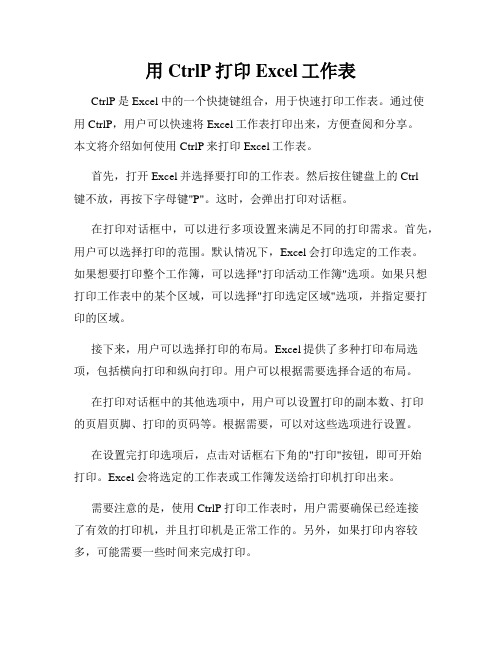
用CtrlP打印Excel工作表CtrlP是Excel中的一个快捷键组合,用于快速打印工作表。
通过使用CtrlP,用户可以快速将Excel工作表打印出来,方便查阅和分享。
本文将介绍如何使用CtrlP来打印Excel工作表。
首先,打开Excel并选择要打印的工作表。
然后按住键盘上的Ctrl键不放,再按下字母键"P"。
这时,会弹出打印对话框。
在打印对话框中,可以进行多项设置来满足不同的打印需求。
首先,用户可以选择打印的范围。
默认情况下,Excel会打印选定的工作表。
如果想要打印整个工作簿,可以选择"打印活动工作簿"选项。
如果只想打印工作表中的某个区域,可以选择"打印选定区域"选项,并指定要打印的区域。
接下来,用户可以选择打印的布局。
Excel提供了多种打印布局选项,包括横向打印和纵向打印。
用户可以根据需要选择合适的布局。
在打印对话框中的其他选项中,用户可以设置打印的副本数、打印的页眉页脚、打印的页码等。
根据需要,可以对这些选项进行设置。
在设置完打印选项后,点击对话框右下角的"打印"按钮,即可开始打印。
Excel会将选定的工作表或工作簿发送给打印机打印出来。
需要注意的是,使用CtrlP打印工作表时,用户需要确保已经连接了有效的打印机,并且打印机是正常工作的。
另外,如果打印内容较多,可能需要一些时间来完成打印。
总结起来,使用CtrlP是一种快速打印Excel工作表的方法。
用户只需按下键盘上的Ctrl键不放,再按下字母键"P",即可弹出打印对话框。
通过设置打印选项,用户可以满足不同的打印需求。
然后点击打印按钮,Excel会将选定的工作表或工作簿发送给打印机进行打印。
使用CtrlP可以提高工作效率,方便快捷地打印Excel工作表。

在Excel中的打印设置的技巧(图)Excel在我们实际工作中应用在很多方面,大至企业中的报表,小至个人的理财都可以用Excel很方便的为我们完成,当然,也还有很多其它的专业性的软件,在这里我就不多说了,只是举一下例子而已。
正式进入话题,我今天主要要说的是Excel关于打印的一些设置,从我了解的一些情况得知,在使用该软件没有问题的人们往往在打印时都会或多或少的出现些不该有的错误,所以在此详细为大家讲解几点主要的设置,其中有点见过很多关于Excel中讲解打印设置时都忽略了的一点,,希望对不清楚其设置的同胞们有所帮助。
下面我就举一学生成绩统计表(图一)来说明其中的一些问题图一一、打印区域设置当然,要打印,我们首先要确实打印的范围,在Excel中,我们可以通过选定的方式来确实我们要打印的范围,如(图二)所示,从学生成绩统计表行到下面蓝色结束部分即为我们选定部分(在Excel中最初选的单元格呈白色,像未选定状态,其实乃选定),下面白色部分为未选定部分。
图二如我们只需设置上面部分为需要打印的区域(如上面部分是前10名名单,而我们恰好需要前10名名单,这时,这种设定打印区域的作法就有效了),我们只需在菜单项里面选择“文件”菜单,再选择其下面的“打印区域”,再选“设置打印区域”就可以了,这时我们会发现我们刚选择的部分出现了一个虚线框,这就是我们所设置的打印部分了。
(图三,红色线条处),因另两边靠顶部和左侧,故虚线不可见。
但这时出现了一个问题,即右侧出现了两条虚线,应该说正常情况下只会出现一条虚线,这就是我要说的下一点。
图三二、页面设置。
其实出现这种情况很简单,只要稍微留意一下就可了解,我们现在用一下打印预览看一下我们设置的打印区域部分(图四)。
我们可以看到,打印预览部分并不是我们设置的打印区域部分,而是只到政治一科后面就没有了,我们再返回到图三看一下,政治一科恰好是一条虚线的位置,这下明白了吧,那一条虚线是根据我们设置的页面纸张而默认的打印区域,在我们没有设置打印区域的时候直接用一下“打印预览”我们就会看见一右侧会出现一条虚线,没错,那就是系统默认的可打印区域。

解决Excel打印不连续区域的方法解决Excel打印不连续区域的方法解决Excel打印不连续区域的方法我们在办公的时候,常常遇到一个较大的Excel工作表,却需要你打印一些不连续区域的东东来。
其实我们可以用“视面管理器”就可以解决不连续区域轻松地打印了。
呵呵,不错吧,赶快试试吧!1. 启动Excel,打开相应的工作簿文件。
2. 执行“视图→视面管理器”命令,打开“视面管理器”对话框,单击其中的“添加”按钮,在随后弹出的“添加视图”对话框中,输入一个名称(如“全部”等),确定返回。
3. 按住Ctrl键,然后用鼠标分别在不需要打印的列(行)标号上单击,同时选中多个不需要打印出来的列(行)。
然后右击鼠标,在随后弹出的快捷菜单中,选“隐藏”选项,将不需要打印出来的列(行)隐藏起来。
小提示:①如果以后想让某个隐藏的列(行)显示出来,先同时选中隐藏列(行)左右(上下)的列(行),然后右击鼠标,在随后弹出的快捷菜单中,选“取消隐藏”选项即可。
②按住Shift键,然后按住鼠标左键,在相应的列(行)标号上拖拉,即可同时选中多个连续的列(行)。
4. 调整好列宽和行高等要素后,再仿照上面第2步的操作,添加一个“打印”视图。
5. 以后需要打印这个区域时,执行“视图→视面管理器”命令,打开“视面管理器”对话框,选中相应的视图(如“打印”),然后单击“显示”按钮,再按正常的“打印”操作就成了。
小提示:“区域”打印完成后,只要将“全部”视图显示出来,整个工作表即刻呈现在你的'面前了。
如果需要打印的局部区域是一个连续的单元格区域,采取“设置打印区域”的方法将更加简单一些:选中需要打印的局部区域,执行“文件→打印区域→设置打印区域”命令,然后再按正常的“打印”操作就OK了。
小提示:①在设置的“打印区域”中,如果有隐藏的列(行),也不会被打印出来。
②如果需要取消设置的“打印区域”,只要执行一下“文件→打印区域→取消打印区域”命令就行了。



Excel 打印工作表如果对预览窗口中的效果非常满意的话,即可输出工作表。
在输出之前,还可以对打印机、打印范围、打印内容以及打印的份数进行设置。
单击Office 按钮,执行【打印】|【打印】命令,即可弹出如图9-24所示的对话框。
图9-2【打印内容】对话框在【打印内容】对话框中,可以对以下内容进行设置:● 打印机如果计算机连接了多台打印机,可以在【打印机】栏中,选择要使用的打印机。
该栏用于显示打印机的名称、状态等属性,其中,各部分的意义如表9-4所示:表10-【打印机】栏中各部分意义当工作簿中含有多张工作表,或工作表包含多页时,可以通过设置打印范围,选择部分工作表或工作表的部分页面进行打印。
技 巧另外,按Ctrl +P 组合键,也可以弹出【打印内容】对话框。
在【打印范围】栏中,选择【全部】单选按钮,将打印工作簿中所有的工作表,或工作表中所有的页面。
若选择【页】单选按钮,则可以在其右侧的数值框中输入要打印的页码范围,或单击微调按钮设置页码范围,如图9-25所示。
图9-2 设置打印范围●打印内容该栏用于选择要打印的是当前所选区域、整个工作簿或者是活动工作表,用户可以通过该栏中的三个单选按钮进行选择。
其中,若启用该栏中的【忽略打印区域】复选框,可以忽略工作表中指定好的任何打印区域。
●打印份数在【份数】栏中,可以设置工作表要打印的份数以及打印方式。
在【打印份数】微调框中,直接输入要打印的份数,或者单击其后的微调按钮即可进行设置。
另外,若启用【逐份打印】复选框,则按照指定顺序,在打印完一份完整的文档后,再开始打印下一份文档。
提示若不再需要进行任何设置,可以单击Office按钮,执行【打印】|【快速打印】命令,使用系统默认的设置来打印工作表。
设置。

Excel表格打印的方法和技巧Excel表格打印的方法和技巧由于Excel文档的特殊性,与在Word中打印文档有一定的区别,那么大家知道Excel表格打印的方法和技巧有哪些呢?下面一起来看看!一、表格打印对于刚刚创建完毕的表格来说,不要立刻单击“打印”按钮输出表格。
应当按下面的介绍进行设置和预览,满意以后再进行打印,这样可以节约宝贵的纸张和时间。
1、打印设置首先单击“文件”菜单下的“页面设置”命令,打开“工作表”选项卡。
如果每一页都要打印表格标题、说明和列标题,应当用鼠标单击“顶端标题行”框。
再将光标放入工作表左边的“行标”处,待光标变成右箭头时拖过要打印的行,即可使绝对引用的行号出现在“顶端标题行”内。
经过上述处理,表格的每一页均可重复打印表格标题、说明之类的内容。
图1中的“左端标题列”作用同上,如果你将数据的标题放到了列中,也可以像“顶端标题行”那样重复打印。
工作表的“行号”和“列标”在默认时为不打印。
如果你需要打印工作表中的“行号”和“列标”,可以按以下步骤操作:打开图1所示的“工作表”选项卡,选中其中的“行号列标”复选框即可。
另外,“页边距”选项卡的“居中方式”下有两个比较重要的选项,它们可以决定表格在页面上的“水平”和“垂直”居中方式,你可以根据自己的需要选择。
2、指定打印页数打印表格会遇到最后一页只有很少几行数据的情况,手工调整费时费力,我们可以让Excel进行自动操作:打开待打印表格所在的工作表,单击“文件”菜单中的“页面设置”命令,就可以看到“页面”选项卡。
假如你通过“打印预览”看到最后一页(如16页)只有两三行,此时可以选中“调整为”单选项,然后在“页宽”框内输入(或选择)“1”,接着在“页高”框内输入(或选择)你要打印的页数(如15页)。
这样就可以通过减小行高、字号等方法将最后一页的内容均匀分配到其他页,从而使打印出来的表格正好占满整数页。
3、打印预览打印设置完成后,单击图1或工具栏中的“打印预览”按钮,就可以打开“打印预览”窗口,你可以从状态栏看到待打印表格的页数。